PyCharm新建项目教程详细步骤分享
时间:2025-05-20 22:42:21 484浏览 收藏
在PyCharm中新建项目是Python开发的第一步,尽管操作简单,但对于初学者可能有些许不直观。本文详细介绍了新建项目的步骤:打开PyCharm,点击“Create New Project”,选择项目位置和名称,配置Python解释器(推荐使用虚拟环境),最后点击“Create”按钮完成项目创建。此外,还分享了一些实用的技巧和常见问题解决方法,如使用项目模板、避免中文路径以及启用Git版本控制等,帮助开发者提升开发体验。
在PyCharm中新建项目可以通过以下步骤实现:1. 打开PyCharm并点击“Create New Project”按钮。2. 选择项目位置和名称。3. 选择并配置Python解释器,推荐使用虚拟环境。4. 点击“Create”按钮完成项目创建。整个过程简单但需注意路径选择和版本控制设置。
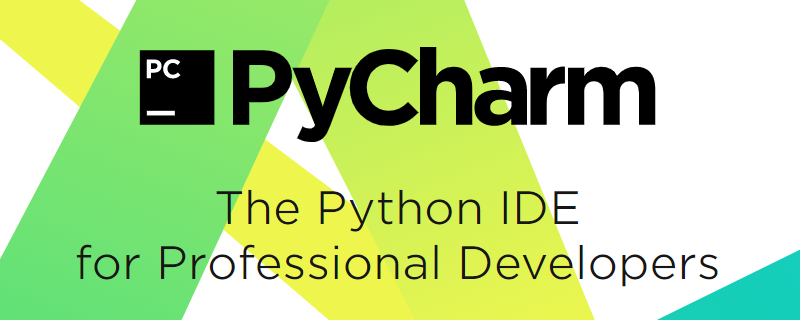
今天关于《PyCharm新建项目教程详细步骤分享》的内容就介绍到这里了,是不是学起来一目了然!想要了解更多关于的内容请关注golang学习网公众号!
相关阅读
更多>
-
501 收藏
-
501 收藏
-
501 收藏
-
501 收藏
-
501 收藏
最新阅读
更多>
-
129 收藏
-
405 收藏
-
391 收藏
-
490 收藏
-
408 收藏
-
427 收藏
-
126 收藏
-
133 收藏
-
247 收藏
-
405 收藏
-
411 收藏
-
497 收藏
课程推荐
更多>
-

- 前端进阶之JavaScript设计模式
- 设计模式是开发人员在软件开发过程中面临一般问题时的解决方案,代表了最佳的实践。本课程的主打内容包括JS常见设计模式以及具体应用场景,打造一站式知识长龙服务,适合有JS基础的同学学习。
- 立即学习 543次学习
-

- GO语言核心编程课程
- 本课程采用真实案例,全面具体可落地,从理论到实践,一步一步将GO核心编程技术、编程思想、底层实现融会贯通,使学习者贴近时代脉搏,做IT互联网时代的弄潮儿。
- 立即学习 516次学习
-

- 简单聊聊mysql8与网络通信
- 如有问题加微信:Le-studyg;在课程中,我们将首先介绍MySQL8的新特性,包括性能优化、安全增强、新数据类型等,帮助学生快速熟悉MySQL8的最新功能。接着,我们将深入解析MySQL的网络通信机制,包括协议、连接管理、数据传输等,让
- 立即学习 500次学习
-

- JavaScript正则表达式基础与实战
- 在任何一门编程语言中,正则表达式,都是一项重要的知识,它提供了高效的字符串匹配与捕获机制,可以极大的简化程序设计。
- 立即学习 487次学习
-

- 从零制作响应式网站—Grid布局
- 本系列教程将展示从零制作一个假想的网络科技公司官网,分为导航,轮播,关于我们,成功案例,服务流程,团队介绍,数据部分,公司动态,底部信息等内容区块。网站整体采用CSSGrid布局,支持响应式,有流畅过渡和展现动画。
- 立即学习 485次学习
